用GRUB引导硬盘安装红旗Linux 4.0攻略
- 格式:docx
- 大小:15.38 KB
- 文档页数:2
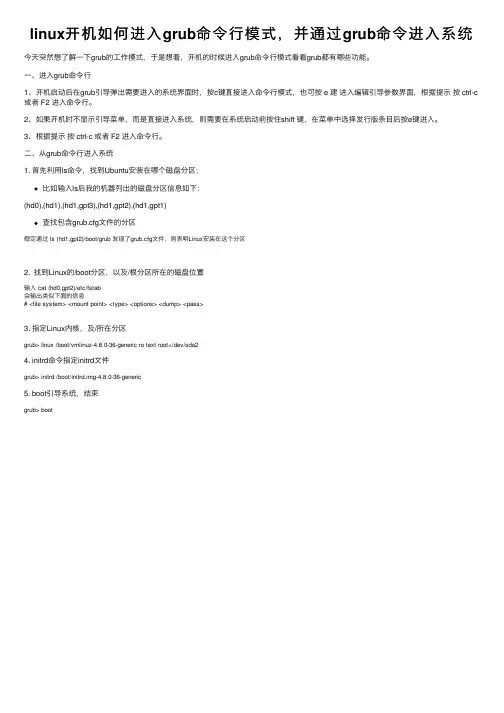
linux开机如何进⼊grub命令⾏模式,并通过grub命令进⼊系统今天突然想了解⼀下grub的⼯作模式,于是想着,开机的时候进⼊grub命令⾏模式看看grub都有哪些功能。
⼀、进⼊grub命令⾏1、开机启动后在grub引导弹出需要进⼊的系统界⾯时,按c键直接进⼊命令⾏模式,也可按 e 建进⼊编辑引导参数界⾯,根据提⽰按 ctrl-c 或者 F2 进⼊命令⾏。
2、如果开机时不显⽰引导菜单,⽽是直接进⼊系统,则需要在系统启动前按住shift 键,在菜单中选择发⾏版条⽬后按e键进⼊。
3、根据提⽰按 ctrl-c 或者 F2 进⼊命令⾏。
⼆、从grub命令⾏进⼊系统1. ⾸先利⽤ls命令,找到Ubuntu安装在哪个磁盘分区;⽐如输⼊ls后我的机器列出的磁盘分区信息如下:(hd0),(hd1),(hd1,gpt3),(hd1,gpt2),(hd1,gpt1)查找包含grub.cfg⽂件的分区假定通过 ls (hd1,gpt2)/boot/grub 发现了grub.cfg⽂件,则表明Linux安装在这个分区2. 找到Linux的/boot分区,以及/根分区所在的磁盘位置输⼊ cat (hd0,gpt2)/etc/fstab会输出类似下⾯的信息# <file system> <mount point> <type> <options> <dump> <pass>3. 指定Linux内核,及/所在分区grub> linux /boot/vmlinuz-4.8.0-36-generic ro text root=/dev/sda24. initrd命令指定initrd⽂件grub> initrd /boot/initrd.img-4.8.0-36-generic5. boot引导系统,结束grub> boot。
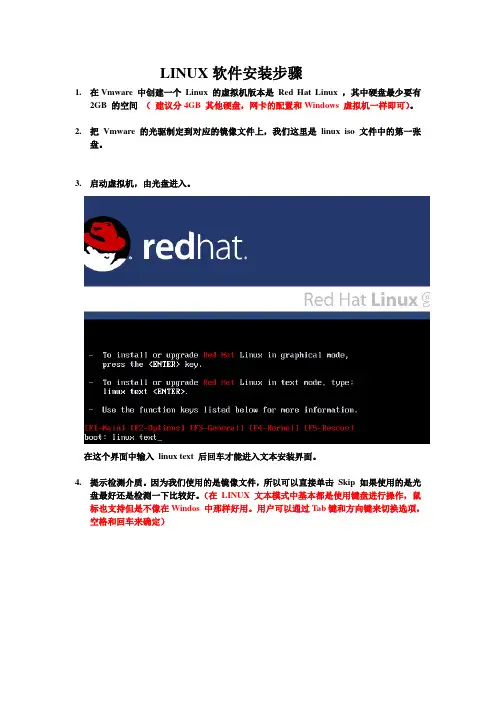
LINUX软件安装步骤1.在Vmware 中创建一个Linux 的虚拟机版本是Red Hat Linux ,其中硬盘最少要有2GB 的空间(建议分4GB 其他硬盘,网卡的配置和Windows 虚拟机一样即可)。
2.把Vmware 的光驱制定到对应的镜像文件上,我们这里是linux iso 文件中的第一张盘。
3.启动虚拟机,由光盘进入。
在这个界面中输入linux text 后回车才能进入文本安装界面。
4.提示检测介质。
因为我们使用的是镜像文件,所以可以直接单击Skip 如果使用的是光盘最好还是检测一下比较好。
(在LINUX 文本模式中基本都是使用键盘进行操作,鼠标也支持但是不像在Windos 中那样好用。
用户可以通过Tab键和方向键来切换选项,空格和回车来确定)如果上面选择的是Skip就会直接跳到第8步。
5.开始检测。
如果是使用的光盘CD 需要先插入CD 后在Test 因为我们使用的是镜像文件所以就可以直接Test6.检测完毕。
选择OK7.提示是否检测其他的盘。
如果你为了保险起见可以继续检测,但是时间可能会长一些。
8.选择语言安装过程,在这里选择英语。
(如果选择的不是英语的话,在以后的一些提示显示中会出现乱码看不懂)9.选择键盘类型,在这里选择us 即可。
10.选择鼠标类型,在Linux 这类操作系统中,经常用到三键鼠标,因此,除了选择鼠标类型外,一般还选中下面的“Emulate 3 Buttons?”,这样同时点击鼠标左右键,代表点击中键。
11.选择安装类型。
在这里我们选择第4个Custom(定制)。
12.准备分区。
在这里选择Autopartition 。
13.这里会让用户选择如何处理硬盘上的原始分区。
因为我们是新建的所以选那个都无所谓,但是如果在已经安装好Windows 的系统上进行安装,一般选择第三项。
意思就是使用硬盘当中没有使用的空间来创建相应的分区。
在下面会让用户选择。
要安装到那个硬盘中,在这里只有一个硬盘sda ,所以直接选择即可。
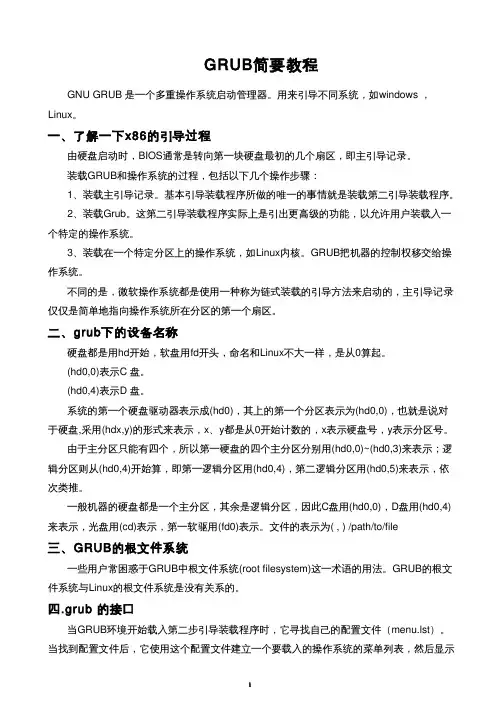
GRUB简要教程GNU GRUB 是一个多重操作系统启动管理器。
用来引导不同系统,如windows ,Linux。
一、了解一下x86的引导过程由硬盘启动时,BIOS通常是转向第一块硬盘最初的几个扇区,即主引导记录。
装载GRUB和操作系统的过程,包括以下几个操作步骤:1、装载主引导记录。
基本引导装载程序所做的唯一的事情就是装载第二引导装载程序。
2、装载Grub。
这第二引导装载程序实际上是引出更高级的功能,以允许用户装载入一个特定的操作系统。
3、装载在一个特定分区上的操作系统,如Linux内核。
GRUB把机器的控制权移交给操作系统。
不同的是,微软操作系统都是使用一种称为链式装载的引导方法来启动的,主引导记录仅仅是简单地指向操作系统所在分区的第一个扇区。
二、grub下的设备名称硬盘都是用hd开始,软盘用fd开头,命名和Linux不大一样,是从0算起。
(hd0,0)表示C 盘。
(hd0,4)表示D 盘。
系统的第一个硬盘驱动器表示成(hd0),其上的第一个分区表示为(hd0,0),也就是说对于硬盘,采用(hdx,y)的形式来表示,x、y都是从0开始计数的,x表示硬盘号,y表示分区号。
由于主分区只能有四个,所以第一硬盘的四个主分区分别用(hd0,0)~(hd0,3)来表示;逻辑分区则从(hd0,4)开始算,即第一逻辑分区用(hd0,4),第二逻辑分区用(hd0,5)来表示,依次类推。
一般机器的硬盘都是一个主分区,其余是逻辑分区,因此C盘用(hd0,0),D盘用(hd0,4)来表示,光盘用(cd)表示,第一软驱用(fd0)表示。
文件的表示为( , ) /path/to/file三、GRUB的根文件系统一些用户常困惑于GRUB中根文件系统(root filesystem)这一术语的用法。
GRUB的根文件系统与Linux的根文件系统是没有关系的。
四.grub 的接口当GRUB环境开始载入第二步引导装载程序时,它寻找自己的配置文件(menu.lst)。
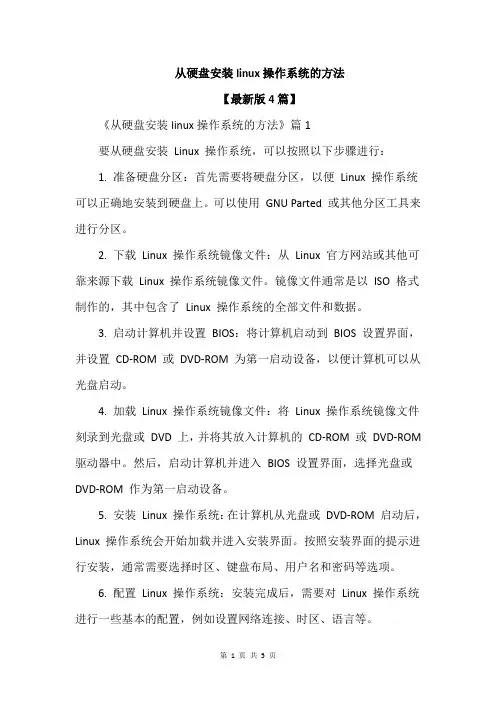
从硬盘安装linux操作系统的方法【最新版4篇】《从硬盘安装linux操作系统的方法》篇1要从硬盘安装Linux 操作系统,可以按照以下步骤进行:1. 准备硬盘分区:首先需要将硬盘分区,以便Linux 操作系统可以正确地安装到硬盘上。
可以使用GNU Parted 或其他分区工具来进行分区。
2. 下载Linux 操作系统镜像文件:从Linux 官方网站或其他可靠来源下载Linux 操作系统镜像文件。
镜像文件通常是以ISO 格式制作的,其中包含了Linux 操作系统的全部文件和数据。
3. 启动计算机并设置BIOS:将计算机启动到BIOS 设置界面,并设置CD-ROM 或DVD-ROM 为第一启动设备,以便计算机可以从光盘启动。
4. 加载Linux 操作系统镜像文件:将Linux 操作系统镜像文件刻录到光盘或DVD 上,并将其放入计算机的CD-ROM 或DVD-ROM 驱动器中。
然后,启动计算机并进入BIOS 设置界面,选择光盘或DVD-ROM 作为第一启动设备。
5. 安装Linux 操作系统:在计算机从光盘或DVD-ROM 启动后,Linux 操作系统会开始加载并进入安装界面。
按照安装界面的提示进行安装,通常需要选择时区、键盘布局、用户名和密码等选项。
6. 配置Linux 操作系统:安装完成后,需要对Linux 操作系统进行一些基本的配置,例如设置网络连接、时区、语言等。
7. 安装硬件驱动程序:如果计算机上有特定的硬件设备,可能需要安装相应的硬件驱动程序,以便Linux 操作系统可以正确地识别和使用这些设备。
8. 优化Linux 操作系统:根据需要对Linux 操作系统进行优化,例如调整内存使用、磁盘空间使用、网络连接等。
《从硬盘安装linux操作系统的方法》篇2要从硬盘安装Linux 操作系统,可以按照以下步骤进行:1. 准备硬盘分区:首先需要将硬盘分区,以便Linux 操作系统可以独立地存储文件和数据。
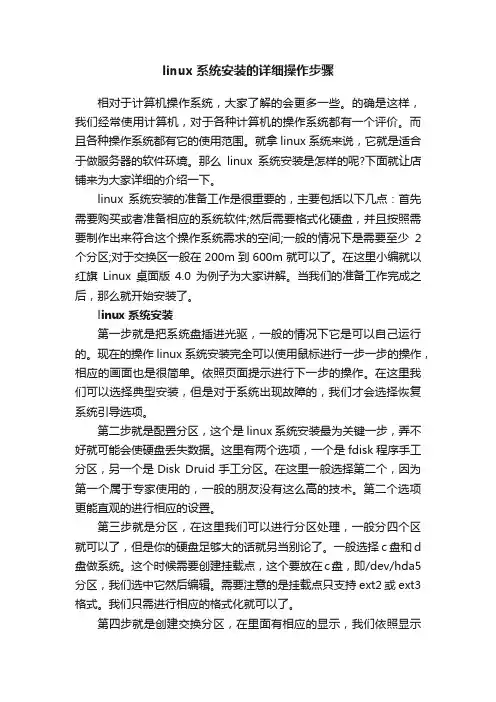
linux系统安装的详细操作步骤相对于计算机操作系统,大家了解的会更多一些。
的确是这样,我们经常使用计算机,对于各种计算机的操作系统都有一个评价。
而且各种操作系统都有它的使用范围。
就拿linux系统来说,它就是适合于做服务器的软件环境。
那么linux系统安装是怎样的呢?下面就让店铺来为大家详细的介绍一下。
linux系统安装的准备工作是很重要的,主要包括以下几点:首先需要购买或者准备相应的系统软件;然后需要格式化硬盘,并且按照需要制作出来符合这个操作系统需求的空间;一般的情况下是需要至少2个分区;对于交换区一般在200m到600m就可以了。
在这里小编就以红旗Linux桌面版4.0为例子为大家讲解。
当我们的准备工作完成之后,那么就开始安装了。
linux系统安装第一步就是把系统盘插进光驱,一般的情况下它是可以自己运行的。
现在的操作linux系统安装完全可以使用鼠标进行一步一步的操作,相应的画面也是很简单。
依照页面提示进行下一步的操作。
在这里我们可以选择典型安装,但是对于系统出现故障的,我们才会选择恢复系统引导选项。
第二步就是配置分区,这个是linux系统安装最为关键一步,弄不好就可能会使硬盘丢失数据。
这里有两个选项,一个是fdisk程序手工分区,另一个是Disk Druid手工分区。
在这里一般选择第二个,因为第一个属于专家使用的,一般的朋友没有这么高的技术。
第二个选项更能直观的进行相应的设置。
第三步就是分区,在这里我们可以进行分区处理,一般分四个区就可以了,但是你的硬盘足够大的话就另当别论了。
一般选择c盘和d 盘做系统。
这个时候需要创建挂载点,这个要放在c盘,即/dev/hda5分区,我们选中它然后编辑。
需要注意的是挂载点只支持ext2或ext3格式。
我们只需进行相应的格式化就可以了。
第四步就是创建交换分区,在里面有相应的显示,我们依照显示来进行操作,不选挂载点,选择swap格式化选项。
当我们格式化完就可以进行下一步了。
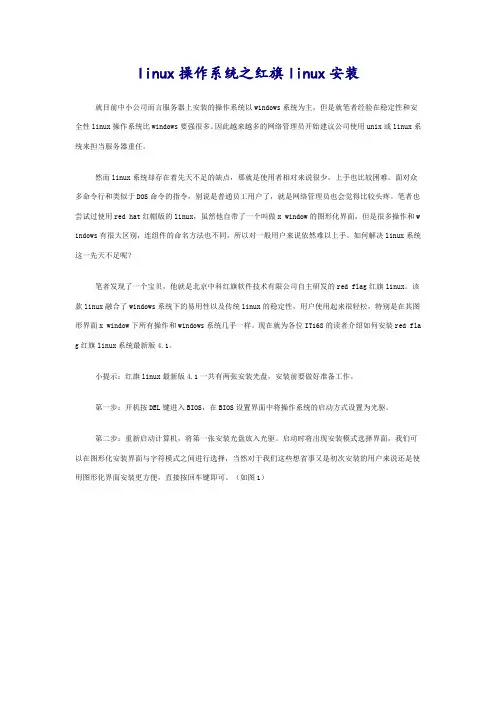
linux操作系统之红旗linux安装就目前中小公司而言服务器上安装的操作系统以windows系统为主,但是就笔者经验在稳定性和安全性linux操作系统比windows要强很多。
因此越来越多的网络管理员开始建议公司使用unix或linux系统来担当服务器重任。
然而linux系统却存在着先天不足的缺点,那就是使用者相对来说很少,上手也比较困难。
面对众多命令行和类似于DOS命令的指令,别说是普通员工用户了,就是网络管理员也会觉得比较头疼。
笔者也尝试过使用red hat红帽版的linux,虽然他自带了一个叫做x window的图形化界面,但是很多操作和w indows有很大区别,连组件的命名方法也不同,所以对一般用户来说依然难以上手。
如何解决linux系统这一先天不足呢?笔者发现了一个宝贝,他就是北京中科红旗软件技术有限公司自主研发的red flag红旗linux。
该款linux融合了windows系统下的易用性以及传统linux的稳定性,用户使用起来很轻松,特别是在其图形界面x window下所有操作和windows系统几乎一样。
现在就为各位IT168的读者介绍如何安装red fla g红旗linux系统最新版4.1。
小提示:红旗linux最新版4.1一共有两张安装光盘,安装前要做好准备工作。
第一步:开机按DEL键进入BIOS,在BIOS设置界面中将操作系统的启动方式设置为光驱。
第二步:重新启动计算机,将第一张安装光盘放入光驱。
启动时将出现安装模式选择界面,我们可以在图形化安装界面与字符模式之间进行选择,当然对于我们这些想省事又是初次安装的用户来说还是使用图形化界面安装更方便,直接按回车键即可。
(如图1)第三步:计算机将通过光盘自动检测本机的基本信息,包括BIOS信息,硬盘信息以及CPU,内存,显卡等。
(如图2)第四步:如果检测通过的话就可以继续安装了。
(如图3)第五步:笔者使用的是中文版红旗linux,所以接下来的图形界面都是中文的。
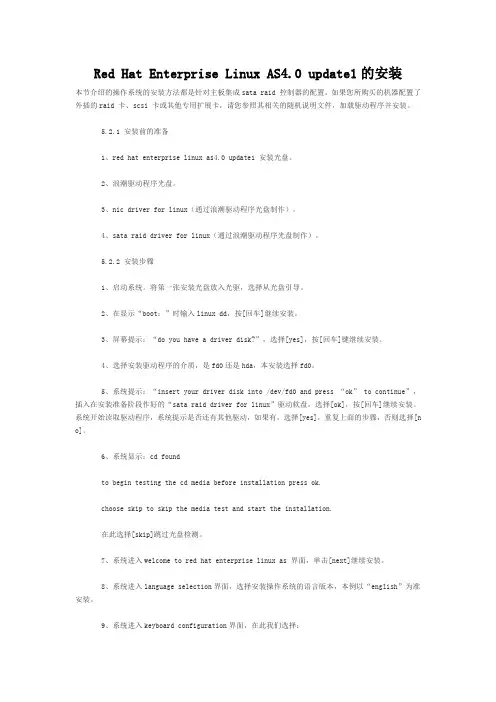
Red Hat Enterprise Linux AS4.0 update1的安装本节介绍的操作系统的安装方法都是针对主板集成sata raid 控制器的配置。
如果您所购买的机器配置了外插的raid 卡、scsi 卡或其他专用扩展卡,请您参照其相关的随机说明文件,加载驱动程序并安装。
5.2.1 安装前的准备1、red hat enterprise linux as4.0 update1 安装光盘。
2、浪潮驱动程序光盘。
3、nic driver for linux(通过浪潮驱动程序光盘制作)。
4、sata raid driver for linux(通过浪潮驱动程序光盘制作)。
5.2.2 安装步骤1、启动系统。
将第一张安装光盘放入光驱,选择从光盘引导。
2、在显示“boot:”时输入linux dd,按[回车]继续安装。
3、屏幕提示:“do you have a driver disk?”,选择[yes],按[回车]键继续安装。
4、选择安装驱动程序的介质,是fd0还是hda,本安装选择fd0。
5、系统提示:“insert your driver disk into /dev/fd0 and press “ok” to continue”,插入在安装准备阶段作好的“sata raid driver for linux”驱动软盘,选择[ok],按[回车]继续安装。
系统开始读取驱动程序,系统提示是否还有其他驱动,如果有,选择[yes],重复上面的步骤,否则选择[no]。
6、系统显示:cd foundto begin testing the cd media before installation press ok.choose skip to skip the media test and start the installation.在此选择[skip]跳过光盘检测。
7、系统进入welcome to red hat enterprise linux as 界面,单击[next]继续安装。
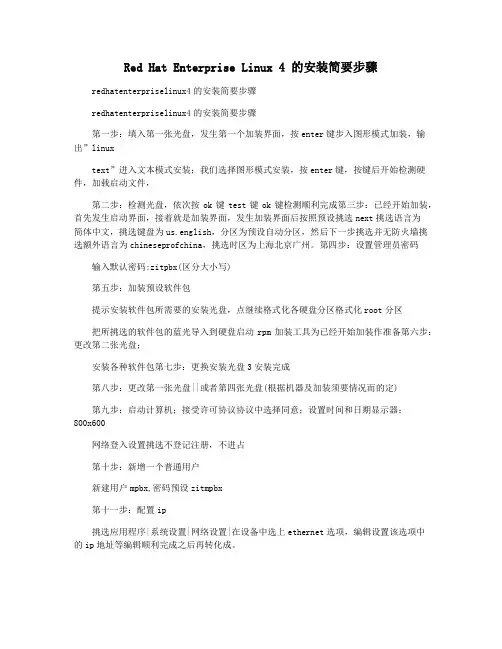
Red Hat Enterprise Linux 4 的安装简要步骤
redhatenterpriselinux4的安装简要步骤
redhatenterpriselinux4的安装简要步骤
第一步:填入第一张光盘,发生第一个加装界面,按enter键步入图形模式加装,输出”linux
text”进入文本模式安装;我们选择图形模式安装,按enter键,按键后开始检测硬件,加载启动文件,
第二步:检测光盘,依次按ok键test键ok键检测顺利完成第三步:已经开始加装,首先发生启动界面,接着就是加装界面,发生加装界面后按照预设挑选next挑选语言为
简体中文,挑选键盘为us.english,分区为预设自动分区,然后下一步挑选并无防火墙挑选额外语言为chineseprofchina,挑选时区为上海北京广州。
第四步:设置管理员密码
输入默认密码:zitpbx(区分大小写)
第五步:加装预设软件包
提示安装软件包所需要的安装光盘,点继续格式化各硬盘分区格式化root分区
把所挑选的软件包的蓝光导入到硬盘启动rpm加装工具为已经开始加装作准备第六步:更改第二张光盘;
安装各种软件包第七步:更换安装光盘3安装完成
第八步:更改第一张光盘||或者第四张光盘(根据机器及加装须要情况而的定)
第九步:启动计算机;接受许可协议协议中选择同意;设置时间和日期显示器:
800x600
网络登入设置挑选不登记注册,不进占
第十步:新增一个普通用户
新建用户mpbx,密码预设zitmpbx
第十一步:配置ip
挑选应用程序|系统设置|网络设置|在设备中选上ethernet选项,编辑设置该选项中
的ip地址等编辑顺利完成之后再转化成。
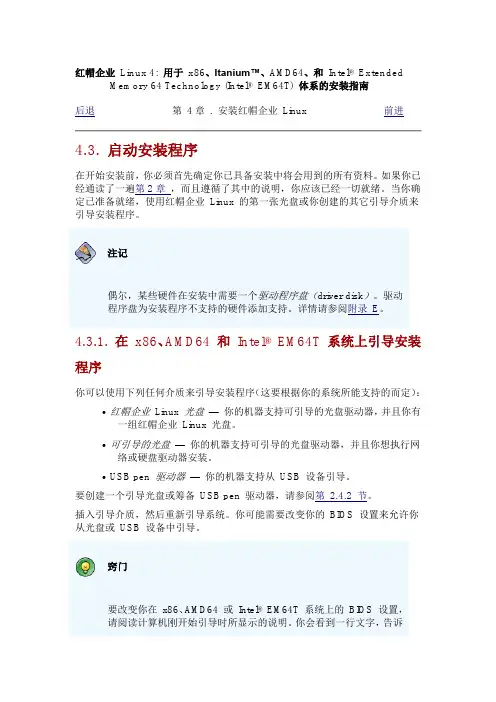
4.3. 启动安装程序在开始安装前,你必须首先确定你已具备安装中将会用到的所有资料。
如果你已经通读了一遍第2章,而且遵循了其中的说明,你应该已经一切就绪。
当你确定已准备就绪,使用红帽企业Linux 的第一张光盘或你创建的其它引导介质来引导安装程序。
注记偶尔,某些硬件在安装中需要一个驱动程序盘(driver disk)。
驱动程序盘为安装程序不支持的硬件添加支持。
详情请参阅附录E。
4.3.1. 在x86、AMD64 和Intel® EM64T 系统上引导安装程序你可以使用下列任何介质来引导安装程序(这要根据你的系统所能支持的而定):∙红帽企业Linux 光盘—你的机器支持可引导的光盘驱动器,并且你有一组红帽企业Linux 光盘。
∙可引导的光盘—你的机器支持可引导的光盘驱动器,并且你想执行网络或硬盘驱动器安装。
∙USB pen 驱动器—你的机器支持从USB 设备引导。
要创建一个引导光盘或筹备USB pen 驱动器,请参阅第 2.4.2 节。
插入引导介质,然后重新引导系统。
你可能需要改变你的BIOS 设置来允许你从光盘或USB 设备中引导。
窍门要改变你在x86、AMD64 或Intel® EM64T 系统上的BIOS 设置,请阅读计算机刚开始引导时所显示的说明。
你会看到一行文字,告诉你按[Del] 或[F1] 键来进入BIOS 设置。
当你进入了BIOS 设置程序之后,查找能够改变你的引导顺序的部分。
默认值通常是C、A 或A、C(根据你是从硬盘[C] 还是软盘驱动器[A] 中引导而定)。
请改变该顺序,使光盘位于该引导顺序的最前面,接下来是 C 或A(你的典型的默认引导的那一个)。
这会指示计算机首先在光盘驱动器内寻找可引导的介质;如果它在光盘驱动器中没有发现可引导的介质,它才会在你的硬盘或软盘驱动器中查找。
退出BIOS 前把你做的改变存盘。
要了解详细情况,请阅读你的系统附带的文档。
片刻之后,一个包含boot:提示的屏幕就会出现。
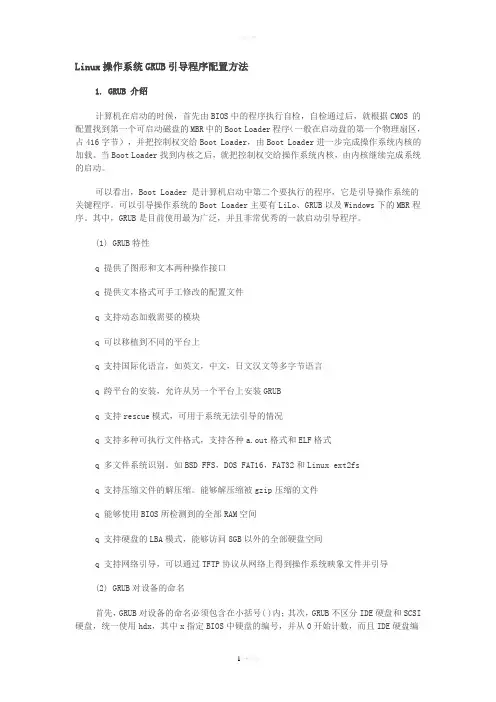
Linux操作系统GRUB引导程序配置方法1. GRUB 介绍计算机在启动的时候,首先由BIOS中的程序执行自检,自检通过后,就根据CMOS 的配置找到第一个可启动磁盘的MBR中的Boot Loader程序(一般在启动盘的第一个物理扇区,占416字节),并把控制权交给Boot Loader,由Boot Loader进一步完成操作系统内核的加载。
当Boot Loader找到内核之后,就把控制权交给操作系统内核,由内核继续完成系统的启动。
可以看出,Boot Loader 是计算机启动中第二个要执行的程序,它是引导操作系统的关键程序。
可以引导操作系统的Boot Loader主要有LiLo、GRUB以及Windows下的MBR程序。
其中,GRUB是目前使用最为广泛,并且非常优秀的一款启动引导程序。
(1) GRUB特性q 提供了图形和文本两种操作接口q 提供文本格式可手工修改的配置文件q 支持动态加载需要的模块q 可以移植到不同的平台上q 支持国际化语言,如英文,中文,日文汉文等多字节语言q 跨平台的安装,允许从另一个平台上安装GRUBq 支持rescue模式,可用于系统无法引导的情况q 支持多种可执行文件格式,支持各种a.out格式和ELF格式q 多文件系统识别。
如BSD FFS,DOS FAT16,FAT32和Linux ext2fsq 支持压缩文件的解压缩。
能够解压缩被gzip压缩的文件q 能够使用BIOS所检测到的全部RAM空间q 支持硬盘的LBA模式,能够访问8GB以外的全部硬盘空间q 支持网络引导,可以通过TFTP协议从网络上得到操作系统映象文件并引导(2) GRUB对设备的命名首先,GRUB对设备的命名必须包含在小括号( )内;其次,GRUB不区分IDE硬盘和SCSI 硬盘,统一使用hdx,其中x指定BIOS中硬盘的编号,并从0开始计数,而且IDE硬盘编号小于 SCSI硬盘;第三,GRUB用fdx指定软盘设备,x是软盘驱动器号。
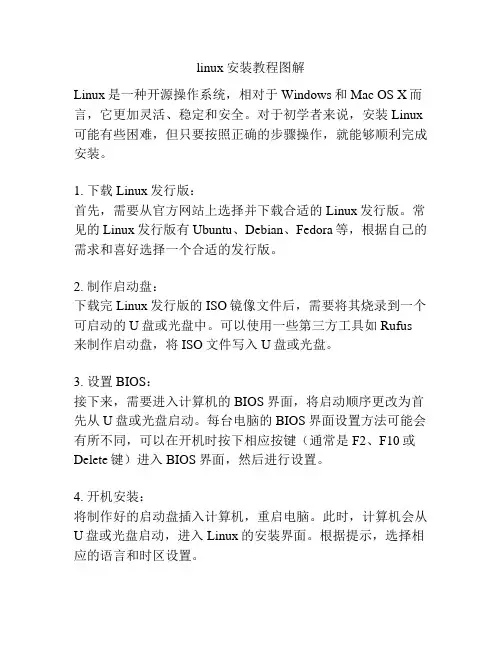
linux安装教程图解Linux是一种开源操作系统,相对于Windows和Mac OS X而言,它更加灵活、稳定和安全。
对于初学者来说,安装Linux 可能有些困难,但只要按照正确的步骤操作,就能够顺利完成安装。
1. 下载Linux发行版:首先,需要从官方网站上选择并下载合适的Linux发行版。
常见的Linux发行版有Ubuntu、Debian、Fedora等,根据自己的需求和喜好选择一个合适的发行版。
2. 制作启动盘:下载完Linux发行版的ISO镜像文件后,需要将其烧录到一个可启动的U盘或光盘中。
可以使用一些第三方工具如Rufus来制作启动盘,将ISO文件写入U盘或光盘。
3. 设置BIOS:接下来,需要进入计算机的BIOS界面,将启动顺序更改为首先从U盘或光盘启动。
每台电脑的BIOS界面设置方法可能会有所不同,可以在开机时按下相应按键(通常是F2、F10或Delete键)进入BIOS界面,然后进行设置。
4. 开机安装:将制作好的启动盘插入计算机,重启电脑。
此时,计算机会从U盘或光盘启动,进入Linux的安装界面。
根据提示,选择相应的语言和时区设置。
5. 分区设置:在安装过程中,会获得一个分区设置的选项。
对于新手来说,可以选择使用默认设置。
如果你有特殊需求,可以手动创建或修改分区。
6. 用户设置:在安装过程中,会要求设置一个用户名和密码。
设置完毕后,系统会自动创建一个用户并分配权限。
7. 等待安装:在设置完分区和用户后,只需等待安装过程完成。
这个过程可能需要一些时间,视计算机性能和所选择的发行版而定。
8. 安装成功:当安装完成后,系统会提示重新启动计算机。
在重启后,就可以看到Linux的登录界面。
总的来说,安装Linux可能会涉及一些高级设置,但只要按照上述步骤进行操作,就能够轻松完成安装。
同时,如果遇到问题,可以参考Linux官方文档或在社区中寻求帮助。
什么是Grub?GNU GRUB 是一个多重操作系统启动管理器。
用来引导不同系统,如windows,linux。
一。
了解一下x86的引导过程
由硬盘启动时,BIOS通常是转向第一块硬盘最初的几个扇区,即主引导记录。
装载GRUB和操作系统的过程,包括以下几个操作步骤:
1、装载主引导记录。
基本引导装载程序所做的唯一的事情就是装载第二引导装载程序。
2、装载Grub。
这第二引导装载程序实际上是引出更高级的功能,以允许用户装载入一个特定的操作系统。
3、装载在一个特定分区上的操作系统,如linux内核。
GRU B把机器的控制权移交给操作系统。
不同的是,微软操作系统都是使用一种称为链式装载的引导方法来启动的,主引导记录仅仅是简单地指向操作系统所在分区的第一个扇区。
二。
grub下的设备名称
硬盘都是用hd开始。
软盘用f d开头。
命名和linux不大一样。
是从0算起。
(hd0,0)。
表示C盘。
(hd0,4)。
表示D盘。
文件的表示:( , ) /path/to/f ile
三。
GRUB的根文件系统
一些用户常困惑于GRUB中根文件系统(root f ilesystem)这一术语的用法。
GRUB的根文件系统与Linux的根文件系统是没有关系的!
四。
grub的接口
当GRUB环境开始载入第二步引导装载程序时,它寻找自己的配置文件(menu.lst)。
当找到配置文件后,它使用这个配置文件建立一个要载入的操作系统的菜单列表,然后显示引导菜单接口。
如果配置文件没有被找到,或者如果配置文件不能读取,那么GRUB将载入命令行接口。
由于我的WINDOWS系统用的是2000,且没有几个能用的软盘,只能思谋从硬盘安装了,用GRU B引导
假设硬盘分区为四个:
hda1 vfat Windows的C盘,挂载在TL8W的/mnt/win_c目录
hda5 rf s TL8W(TurboLinux 8 Workstation)的根分区/
hda6 rf s 将要安装红旗Linux 4.0,挂载在TL8W的/mnt/hda6目录
hda7 swap 交换分区
引导程序为GRUB,安装在MBR
所有的操作皆在TL8W下操作
假设下载的iso文件放置在/mnt/win_c/redf lag/iso目录中,
则挂载iso文件到某个目录,假设为/mnt/cdrom
#mount -t auto -o loop /mnt/win_c/redf lag/iso/dt4.iso /mnt/cdrom
用GRUB引导从硬盘安装需要vmlinuz和initrd.img两个文件,从红旗Linux 4.0的硬盘安装映象boothd.img文件中提取出来,先挂载到一个目录,假定为/mnt/f loppy:
#mount -t auto -o loop /mnt/cdrom/images/boothd.img /mnt/f loppy
拷贝两个文件到另外目录中,假设为/mnt/win_c/redf lag
#cp /mnt/f loppy/vmlinuz /mnt/win_c/redf lag
#cp /mnt/f loppy/initrd.img /mnt/win_c/redf lag
查看/mnt/f loppy/syslinux.cf g文件,以确定GRUB引导命令:
#cat /mnt/f loppy/syslinux.cf g
def ault linux
prompt 1
timeout 50
display boot.msg
F1 boot.msg
F2 general.msg
F3 param.msg
F4 rescue.msg
F7 snake.msg
label linux
kernel vmlinuz
append initrd=initrd.img lang= vga=788 devf s=nomount ramdisk_size=57344 reiserf s jf s
label text
kernel vmlinuz
append initrd=initrd.img lang= vga=788 devf s=nomount ramdisk_size=57344 reiserf s jf s
label expert
kernel vmlinuz
append expert initrd=initrd.img lang= devf s=nomount ramdisk_size=57344 reiserf s jf s
label ks
kernel vmlinuz
append ks initrd=initrd.img lang= devf s=nomount ramdisk_size=57344
label nof b
kernel vmlinuz
append initrd=initrd.img lang= devf s=nomount nof b ramdisk_size=57344 reiserf s j f s
label lowres
kernel vmlinuz
append initrd=initrd.img lang= lowres devf s=nomount ramdisk_size=57344 reiserf s j f s
从中可以得到引导安装程序的GRUB命令:
label linux
kernel vmlinuz
append initrd=initrd.img lang= vga=788 devf s=nomount ramdisk_size=57344 reiserf s jf s
编辑/boot/grub/grub.conf文件,加入下面引导段:
title RedFlag Linux Desktop 4.0 install
kernel (hd0,0)/redf l ag/vmlinuz devf s=nomount ramdisk_size=57344 reiserf s jf s
initrd (hd0,0)/redf lag/initrd.img
好了,卸载挂载的文件:
#cd
#umount /mnt/f loppy
#umount /mnt/cdrom
重启系统选择相应菜单引导安装程序,到达选择安装映象目录的地方选择hda1分区,目录为/redf lag/iso
剩下的就OK了。
安装有三种类型,typical, complete, developer三种,complete不包括开发库。
developer最全整体来看红旗Linux 4.0做的很不错,与中软4.0比较,我个人喜欢红旗4.0
以上是文本模式安装,如果要图形模式安装,要载GRUB引导段kernel命令后加vga=7xx等参数。